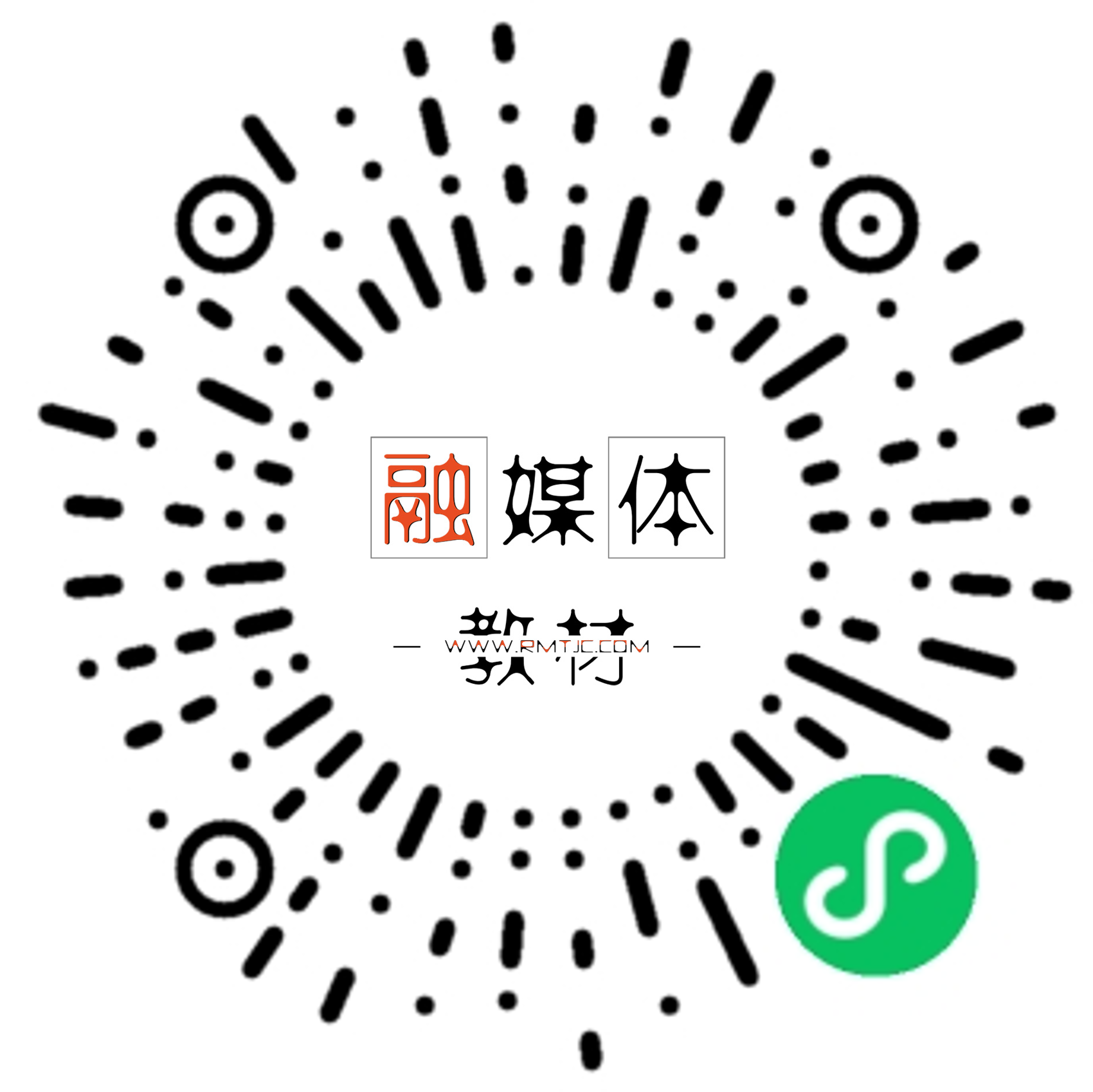第九章 AR (Accounts Receivable - 应收账款管理)
AR 模块用于管理酒店与公司、旅行社等客户之间的挂账业务,包括建立应收账户、转移前台账务、账款催收、对账单处理等。
主要功能菜单:
Account Maintenance: 账户维护 (核心功能)Transfer F/O Data: 转移前台挂账数据Credit Cards: (信用卡相关处理,可能与 AR 结算有关)Research: 挂账信息查询Statement History: 对账单历史记录Traces: AR 相关的内部待办事项Batch Processing: 批量处理 (如生成对账单)
9.1 账户维护 (Account Maintenance)
管理 AR 账户的基础信息和账务明细。
路径: AR -> Account Maintenance
9.1.1 查询 AR 账户
- 进入
Account Maintenance后,系统显示 AR Account Search (AR 账户查询) 界面。
AR 账户查询界面 - 输入账户名称 (
Account Name)、编号 (Account No.) 或其他条件进行搜索。 - 功能按钮:
New: 新建 AR 账户。Edit: 编辑选中的 AR 账户设置。Delete: 删除 AR 账户 (需无余额且非永久账户)。Select: 打开选中账户的账务明细界面。Options: (可能包含) 其他账户管理选项。
9.1.2 新建 AR 账户
创建新的应收账款账户。
路径 1: 通过 AR 模块
- 在
AR Account Search界面点击New。 - 系统弹出
Profile Search界面,要求 关联一个已存在的 Profile (通常是 Company 或 Travel Agent)。搜索并选中对应的 Profile ->OK。 - 进入 AR Account Setup (AR 账户设置) 界面。

AR 账户设置界面 Account Type: (通常由系统配置决定) 选择账户类型。Account Number: 必填项。 输入唯一的账户编号 (建议遵循酒店统一格式,如 AA999999)。此编号不可重复。Credit Limit: 必填项。 设置信用额度。挂账金额超过此额度时,前台结算可能会收到警告。Status: 账户状态 (如 Active - 活动, Inactive - 非活动, Restricted - 受限)。Flagged: (√) 标记此账户 (用于特殊关注或报表筛选)。Contact / Phone / Fax / Email: 联系信息 (通常从 Profile 带入,可修改)。AR Address: 对账单邮寄地址。 (从 Profile 带入,可修改,修改后不影响 Profile 地址)。City / Country / State / Postal Code: 地址详情。Reference Currency: 默认货币 (通常为本地货币)。Include In Batch Stmt: (√) 勾选表示此账户包含在批量生成对账单的处理中。Permanent Account: (√) 勾选表示此账户为永久账户,不可删除。
- 点击
OK保存新账户。
路径 2: 通过 Profile 模块
- 打开或新建 Company/Agent Profile。
- 导航至
Statistics & Info(统计与信息) 区域。 - 找到
AR No.(应收账号) 字段,点击下拉菜单或旁边的设置按钮 (可能显示为Setup Account)。 - 进入 AR Account Setup 界面,后续步骤同路径 1 的第 3 步。
删除 AR 账户:
- 在
AR Account Search界面找到要删除的账户。 - 点击
Edit进入设置界面。 - 取消勾选
Permanent Account。点击OK保存。 - 返回查询界面,选中该账户,点击
Delete。- 注意: 账户内 必须没有任何余额 (Balance) 才能删除。
9.1.3 AR 账户账务操作 (AR Account Posting Details)
查看和处理单个 AR 账户内的账务明细、收款、调整等。
- 在
AR Account Search界面,选中要操作的账户。 - 点击
Select按钮。 - 进入 AR Account Posting Details (AR 账户账务明细) 界面。

AR 账户账务明细界面
9.1.3.1 账务明细界面说明
- 顶部信息: 显示账户名称、编号、联系人、电话及按账龄 (
Aging) 分类的余额:Current: 当前 (通常指未到期或 30 天内)。Up to 30: 30 天账龄。31-60: 31-60 天账龄。- … (以此类推,通常到 120+ 天)。
- 账务列表:
Date: 账务 转入 AR 的日期 (或手动入账日期)。Invoice No./Folio No.: 原始发票号 / 前台账单号。Name: 原始预订的客人姓名。Arrival / Departure: 原始预订的抵离日期。Amount: 该笔挂账的 原始总金额。Paid: 已支付/冲销的金额。Open: 当前未付余额。Supplement / Reference: 补充信息 / 参考号。
- 底部汇总:
Account Balance: 该 AR 账户的 总未付余额。
- 筛选选项:
Payment Only: (√) 仅显示付款/冲账记录。All: 显示所有记录。Open: 仅显示有未付余额 (Open> 0) 的记录。
9.1.3.2 压缩账务 (Compress) - 主要用于信用卡
将 同一天转入 AR 的 多笔性质相同 的账务记录合并为一条显示,简化视图。
- 前提:
- 只能合并 未被支付过 (
Paid= 0) 的记录。 - 通常用于合并同一批次结算的信用卡账单。
- 只能合并 未被支付过 (
- 操作: 选中需要合并的多条记录 -> 右键 ->
Compress。 - 效果:
- 合并后只显示一条记录,
Name变为 AR 账户名称。 - 合并记录前会出现
+号标记,双击可展开查看原始明细。 - 合并后,通常 当天内 可以通过右键
Uncompress拆开。
- 合并后只显示一条记录,
- 此功能有助于清理调整产生的正负两笔记录或合并同日同性质付款。
9.1.3.3 查看发票详情 (Invoice)
选中一条挂账记录,点击 Invoice 按钮,可查看该笔挂账对应的 原始账单明细 (类似于 Folio History)。

9.1.3.4 查看账务编辑信息 (Edit)
选中一条挂账记录,点击 Edit 按钮,可查看该笔账务的基本信息和状态。

Amount: 原始金额。Paid: 已付金额。Open Amount: 未付余额。Cashier: (如果适用) 原始操作收银员。
9.1.3.5 手动新建 AR 发票/账务 (New Invoice)
用于在 AR 模块直接创建一笔应收账款记录 (通常用于处理前台数据丢失或需要手动补录的情况)。
- 点击
New按钮。
新建 AR 发票信息 - 输入
Invoice No.(发票号/参考号),Amount(金额),Text(描述/备注)。
- 输入
- 点击
OK。系统会进一步要求输入详细的账务构成 (模拟原始账单)。
输入账务构成明细 - 使用
Post功能逐笔录入构成此发票金额的明细 (如房费、餐饮费等)。
- 使用
- 完成后保存。
- 注意: 此功能应谨慎使用,确保有充分依据。优先求助 IT 解决数据丢失问题。
9.1.3.6 AR 收款/冲账 (Payment)
用于记录客户支付的 AR 账款,或冲销特定的挂账记录。
- 点击
Payment按钮。
AR 付款/冲账界面 - 输入付款信息:
Payment Code: 选择收款方式代码 (如 9100-现金, 92xx-信用卡, 9104-支票, 或银行转账代码)。Currency: 选择收款币种。Amount: 输入 本次收款的总金额。Supplement Info / Reference: 输入补充信息或付款参考号 (如银行流水号)。
- 选择冲账方式:
Apply payment to oldest charges(按账龄冲账): 勾选此项,系统会自动将收款金额从 账龄最老 的未付账单开始逐笔冲销,直至金额用完。Apply payment to marked charges(按标记冲账): 在账务列表区,手动在需要冲销的账单记录前的复选框中打X,然后勾选此项。系统会将收款金额仅用于冲销标记的账单。Apply payment selectively(手动分配冲账): 不勾选以上两项。在账务列表区的Apply列,手动输入 要分配给每笔账单的冲账金额 (总和不能超过本次收款金额)。Unallocated Payment(不指定冲账/预付款): 勾选此项。表示本次收款 不用于冲销任何具体账单,而是作为 预付款 存入该 AR 账户 (余额会显示为负数)。后续可以手动将此预付款分配给账单。
- 点击
Post确认收款和冲账。
处理 AR 预付款 (Deposit or Unallocated Payment):
- 存入预付款: 点击
Payment-> 勾选Unallocated Payment-> 输入付款信息 ->Post。 - 使用预付款冲账: 在账务列表中,会看到一笔
Open金额为负数的预付款记录。- 同时用
X标记 预付款记录 和 需要被冲销的账单记录。 - 点击
Payment按钮 (此时 Amount 通常为 0)。 - 选择
Apply payment to marked charges。 - 点击
Post。系统会将预付款金额分配给标记的账单。
- 同时用
- 冲销错误的预付款/冲账 (Unapply Payment):
- 找到错误的付款记录 (Payment Transaction)。
- 右键单击该记录 -> 选择
Unapply。 - 在弹出的界面中确认要撤销分配的金额。
- 点击
Unapply。被冲销的账单会恢复未付余额,付款记录本身可能变为 Unallocated 状态或可被进一步处理 (如用调整代码冲销)。
9.1.3.7 AR 账户选项 (Options)
提供针对当前 AR 账户的多种查询和管理功能。

Account Setup(账户设置): 编辑当前 AR 账户的基本信息 (同 9.1.2)。
Aging(账龄分析): 查看当前账户余额按账龄区间的分布情况。
- 及时催收超期账款 (如超过 90 天) 对酒店现金流至关重要。
Folio History(历史账单): 查询与此 AR 账户关联的所有 原始前台账单 历史记录。
Future Resv.(未来预订): 查看与此 AR 账户关联的公司/旅行社未来的预订情况。
Notes(备注): 添加或查看与此 AR 账户相关的催收记录、沟通信息等备注。
Pay History(付款历史): 查看此 AR 账户的所有收款/冲账记录。
Post History(入账历史): 查看所有转入此 AR 账户的原始挂账记录。

- Pay History 和 Post History 类似于 Profile/Reservation 中的 Changes 功能。
Profile(关联档案): 跳转到与此 AR 账户关联的 Profile (公司/旅行社档案)。Statement(对账单): 生成并打印/预览当前 AR 账户的对账单。
Balance Forward From... To...: 可选择将某日期前的账务合并为期初余额显示。Promo Text: 可输入附加短语显示在对账单上。
Transfer(账务转移): 将选中的 未付挂账记录 从当前 AR 账户 转移 到另一个 AR 账户。
- 前提:
- 只能转移
Open> 0 的记录 (未付或部分支付)。 - 不能转移已被
Compress合并的记录。 - 避免转移负数余额 (预付款)。
- 只能转移
- 操作: 选中要转移的挂账记录 ->
Options->Transfer-> 在Transfer Search界面搜索并选择 目标 AR 账户 ->OK-> 确认转移Yes。
- 前提:
Year View(年度视图): 按月份汇总显示该账户在过去一年内的借方发生额 (Debits)、贷方发生额 (Credits - 付款/冲账) 和期末余额 (Balance)。
9.2 转移前台挂账数据 (Transfer F/O Data)
此功能用于处理每天 从前台 (Front Office) 结算并转入 AR 模块的挂账数据。这些数据处于一个 “中间地带”,需要审核并正式转移到对应的 AR 账户中。
路径: AR -> Transfer F/O Data

列表说明:
Account Name / No.: 系统根据前台结算信息建议的 AR 账户。Name: 原始客人姓名。Date: 结算日期。Amount: 挂账总金额。Folio No.: 原始前台账单号。Invoice No.: 转入 AR 后将生成的发票号 (通常自动生成)。From Date / To Date: 查询范围 (To 默认通常是前一天)。
主要操作:
9.2.1 编辑账户关联 (Edit)
如果系统建议的 AR 账户不正确 (例如,前台结算时选错了挂账公司),可以在此进行修正。
- 选中需要修改的记录。
- 点击
Edit按钮。
编辑账户关联 - 在
Account No.字段重新搜索并选择 正确的 AR 账户。 - 点击
OK。
9.2.2 查看账单明细 (Details)
查看该笔挂账包含的原始消费明细。
- 选中记录,点击
Details。
查看账单明细 - 右键菜单:
Edit: 查看单笔明细的详情。
Delete: (谨慎使用) 删除某条明细记录 (会影响总金额)。POS check Details: 查看 POS 原始单据详情 (若接口支持)。
9.2.3 执行转移 (Transfer)
将选中的、已核对无误的挂账数据 正式转移 到对应的 AR 账户中。
- 选中一条或多条 (
X标记) 需要转移的记录。 - 点击
Transfer按钮。
确认转移 - 确认后,这些记录会从未转移列表消失,并出现在对应 AR 账户的账务明细中。
9.2.4 查看原始账单 (Folio)
直接查看该笔挂账对应的完整前台账单。
- 选中记录,点击
Folio。
9.3 信用卡数据转移 (Credit Cards)
(此功能描述较为模糊,可能指处理通过信用卡结算但需后续转入 AR 的特定流程,或信用卡佣金结算相关数据)
路径: (可能在 AR 菜单下) Credit Cards

- 通常,前台的挂账 (
Transfer F/O Data) 和可能的信用卡待处理数据 (Credit Cards) 都需要在夜审后及时处理并转移到 AR 账户,否则会影响账龄计算和催收。 - 处理流程类似于
Transfer F/O Data,需要核对信息并执行转移操作。
9.4 挂账信息查询 (Research)
提供一个综合查询界面,用于查找 AR 相关的各种信息,如特定发票、付款记录等。
路径: AR -> Research

- 可按账户名/号、发票号、日期、金额、客人姓名等多种条件进行查询。
9.5 对账单历史记录 (Statement History)
查询 过去生成和发送过 的对账单记录。
路径: AR -> Statement History

- 可按账户、日期范围等查询。
- 选中记录可重新打印或预览历史对账单。
9.6 AR 内部待办事项 (Traces)
管理与 AR 账户催收、查询等相关的内部工作任务。
路径: AR -> Traces

- 操作方式类似于前台的 Traces (见 6.6),可新建、分配、解决与 AR 账户相关的待办事项。
9.7 批量处理 (Batch Processing)
执行需要批量处理的 AR 任务,如生成对账单、处理佣金等。
路径: AR -> Batch Processing

Remainder Letters: 生成催款单 (Reminder)。Statements: 批量生成并打印月结对账单。
9.7.1 生成催款单 (Reminder Letters)

- 设置筛选条件 (如账龄、账户类型)。
- 点击
Generate生成符合条件的催款单列表,然后可进行打印或发送。
9.7.2 批量打印对账单 (Statements)

- 设置筛选条件 (如账户类型、上次打印日期、是否包含在批量处理中 -
Include In Batch Stmt标记)。 - 选择对账单日期范围和格式。
- 执行打印或生成文件。
9.8 批量入账 (Batch Posting - AR)
(此功能描述可能与前台批量入账不同,具体指 AR 模块内的批量账务处理)
路径: (可能在 AR -> Batch Processing 下) Batch Posting

- 可能用于批量录入银行手续费、利息或进行批量调整等操作。
9.9 佣金处理 (Commissions) - 概述
(这部分内容似乎混合了佣金设置和 AR 处理,需要区分)
佣金设置相关路径 (Setup):
- 关联佣金到房价代码:
Setup->Rate Management->Rate Codes-> 选择房价代码 ->Edit->Commission按钮 -> 设置佣金代码或百分比 -> (可能需要) 关联产生佣金的交易代码 (Transaction Code/Package Transaction Code)。 - 关联佣金到旅行社档案:
Profiles-> 搜索并打开 Travel Agent Profile ->Statistics & Info标签页 -> 设置Bank Account(用于支付) -> 设置默认Commission Code。 - 新建佣金代码:
Setup->Configuration->Commission->Commission Codes->New。
- 设置代码、描述、计算基础 (
Revenue- 按收入 /Flat- 固定金额)、计算方式 (Percentage/Amount)、是否基于净额 (Based on Net Amount)、支付频率 (Per Night/Per Stay) 等。
- 设置代码、描述、计算基础 (
佣金处理相关路径 (AR / Commissions Module):
(可能在 AR -> Batch Processing 下,或有单独的 Commissions 模块)

Payment Processing: 处理佣金的支付流程。Payment Activity: 查看佣金支付活动记录。Research: 查询佣金相关信息。
佣金计算优先级:
- 如果在 预订层面 手动指定了佣金代码 (通常不直接操作),优先级最高。
- 其次是在 房价代码 (Rate Code) 上设置的佣金规则。
- 最后是在 旅行社档案 (Agent Profile) 上设置的默认佣金规则。
- 系统会根据此优先级确定佣金计算方式。